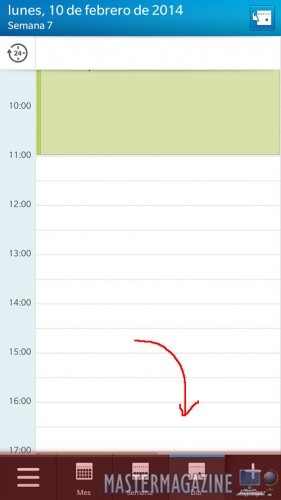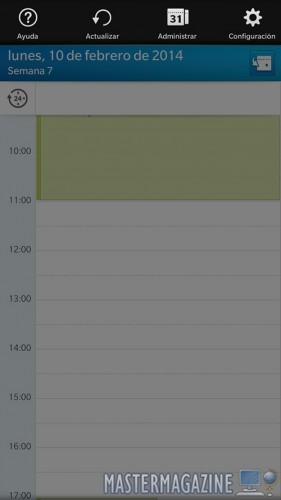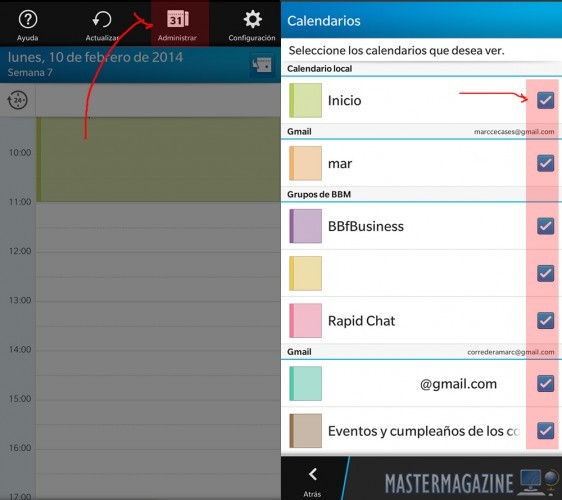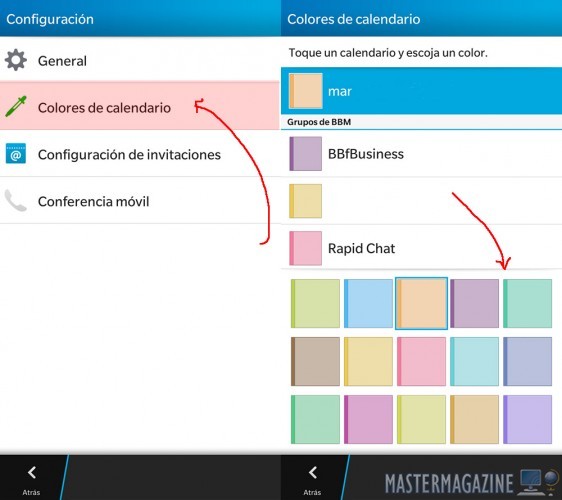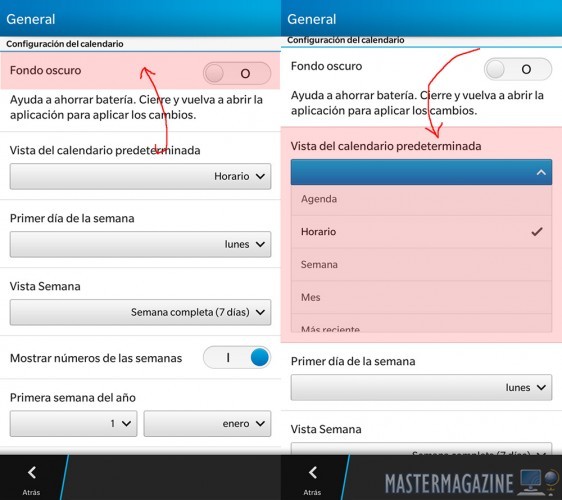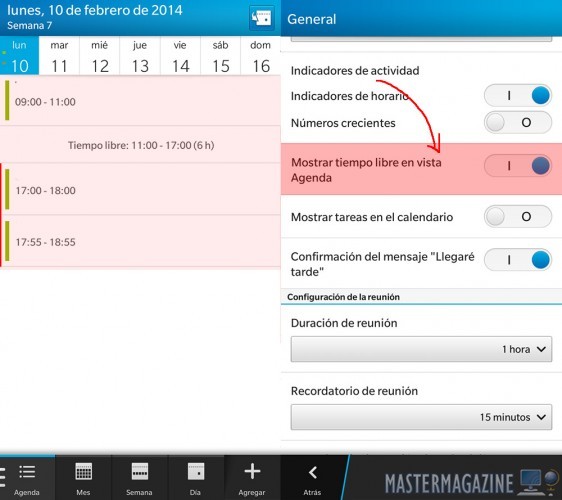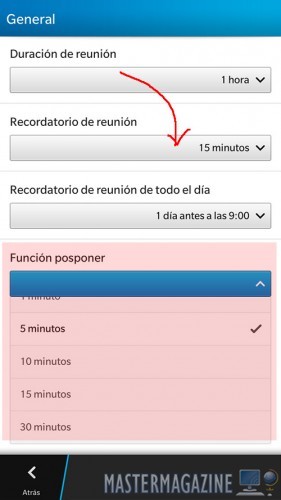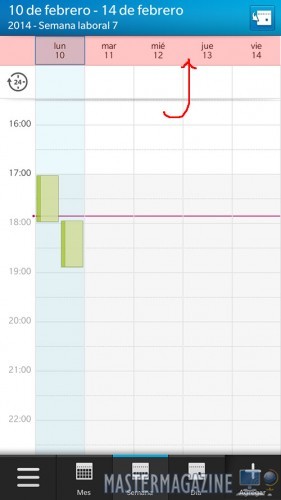Cómo configurar el calendario de BlackBerry 10
¿Tienes miedo a olvidar algún evento o cita importante? Tiempo atrás era habitual utilizar agendas electrónicas como las Digital Diary o relojes digitales de Casio, o utilizar recordatorios en formato papel. Pero ahora, los Smartphones cumplen con creces con la función ‘agenda electrónica’, y más aún porque permiten sincronizar datos con tu cuenta de correo electrónico sincronizada en el móvil.
Con los teléfonos BlackBerry, con sistema operativo BlackBerry 10, manejar las citas de calendario será más fácil y visual que nunca, ya tengas una pantalla de 3,1′ Q10, Q5) o una de 5′ (Z30).
Entra en la aplicación ‘Calendario’ desde el menú de aplicaciones y accede rápidamente a la vista principal: por defecto se tiene una vista diaria, que se puede cambiar fácilmente desde los ajustes de la aplicación.
Para acceder a los ‘ajustes del calendario’ tienes que deslizar el dedo desde el marco superior de la pantalla del teléfono BlackBerry hacia el centro, y aparecerá un menú con 4 opciones: ayuda, actualizar, administrar y configuración.
Si quieres decidir que fuentes de calendario quieres ver, vinculados a una aplicación sincronizada, pulsa en ‘administrar’. Aquí podrás activar o desactivar la visualización del calendario de BBM o tu cuenta/s de correo electrónico, por ejemplo. Si tienes muchos eventos con cuentas sincronizadas, probablemente te convenga usa este filtro temporalmente. Marca o desmarca la casilla que hay a la derecha del nombre de la cuenta.
Para realizar otros ajustes relacionados con la aplicación de ‘calendario’ de BlackBerry 10, pulsa en ‘Configuración’. Cada fuente de calendario tiene asignado un color por defecto, pero puedes cambiarlo pulsando en el apartado ‘colores de calendario’. Una vez dentro pulsa sobre la fuente de calendario y escoge entre 15 tonalidades de color.
En el apartado ‘Configuración de invitaciones’ puedes elegir cuál de tus cuentas de correo electrónico se utilizará para enviar invitaciones a reuniones o eventos.
Si pulsas en ‘Configuración’ y luego entras en ‘General’, podrás realizar el resto de ajustes posibles sobre la aplicación de calendario. Por defecto, BlackBerry configura el fondo de tu calendario en un color oscuro, pero puedes cambiarlo a blanco: desactiva la primera opción, ‘fondo oscuro’.
Si quieres cambiar el tipo de vista de calendario para cuando entras en la aplicación, pulsa en el apartado ‘vistas de calendario predeterminada’ y escoge la opción que prefieras.
La vista ‘agenda’ del calendario puede ser interesante para tener un resumen listado de eventos pendientes del día y conocer las horas libres en medio de las citas/reuniones establecidas. Desde el apartado ‘General’ activa la opción ‘mostrar tiempo libre en vista agenda’.
En ‘General’ puedes establecer unos valores por defecto para cuando creas un nuevo evento o reunión en calendario: periodo de recordatorio de un evento, la antelación para avisarte de que comenzará una reunió o evento; y tiempo de la opción posponer cuando salta la alerta del calendario, por si necesitas posponer el recordatorio y que vuelva a avisarse unos minutos después.
Para terminar, con el calendario de BlackBerry 10, en el tipo de vista ‘semana’, puedes elegir reducir el número de días visible a los laborables (de lunes a viernes). Puedes cambiar esto desde ‘Configuración, general y en ‘vista semana’ cambiar la opción a ‘semana laboral (5 días)’.
Por Marc Malagelada, el 17/03/2014.